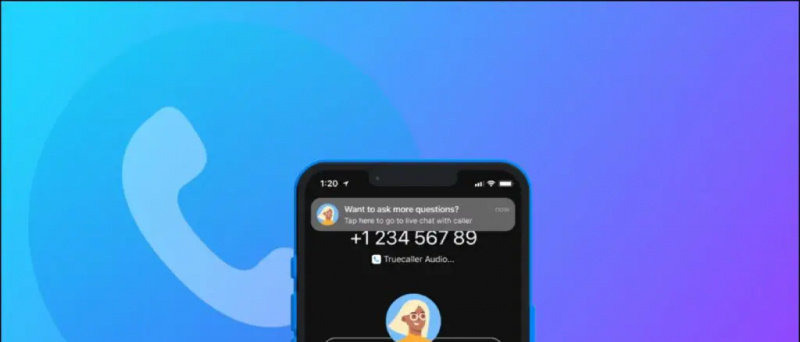Ali ste vedeli, da lahko do vseh datotek v telefonu Android dostopate prek brskalnika Google Chrome? da, tako je Google Chrome ponuja veliko funkcij, ena izmed njih pa je, da ga lahko uporabljate kot raziskovalec datotek v Androidu in dostopate do vseh datotek v samem brskalniku. Poleg tega lahko v brskalniku opravljate tudi nekatera opravila, na primer predvajanje glasbe, branje datotek PDF, ogled slik ali predvajanje videoposnetkov. Če je nekdo na svojem pametnem telefonu skril nekaj datotek, bodo prikazani tudi vsi podatki. Zato v nadaljevanju preberite, kako lahko Chrome uporabljate kot raziskovalec datotek v Androidu in pridobite dostop do skritih datotek.
Uporabite Chrome kot upravitelja datotek
V Google Chromu lahko odprete notranji pomnilnik telefona in pomnilnik kartice SD, v njem pa bodo prikazani vsi podatki, tako kot aplikacija za upravljanje datotek.
Profilna slika google klepetalnic »Hangout« ni prikazana


1. Odprite Google Chrome in v naslovno vrstico URL vnesite naslednji URL - datoteka: /// sdcard /
2. Ko po vnosu pritisnete Enter, bo povezava takoj odprta.
3. Videli boste, da so vaši podatki o pomnilniku tam navedeni kot spletna stran.
4. Po podatkih iz pomnilnika lahko brskate in odprete katero koli datoteko. Vse datoteke in mape lahko najdete tudi brez skritih in celo upravitelja datotek.


Ni nujno, ali ima vaš telefon kartico SD ali ne, ta trik bo še vedno prikazal vse podatke o pomnilniku v brskalniku.
Kot lahko vidite na zgornjem posnetku zaslona, boste od tam lahko predvajali tudi video ali si ogledali fotografijo.
Trik je bil uporabiti Chrome kot upravitelja datotek v Androidu in dostopati do vseh podatkov brez upravitelja datotek. Katero aplikacijo za upravljanje datotek uporabljate v telefonu? Povejte nam v komentarjih!
Facebook polje za komentarjeLahko nas spremljate tudi za takojšnje tehnične novice na Google News ali za nasvete in trike, preglede pametnih telefonov in pripomočkov se pridružite GadgetsToUse Telegram Group ali pa se naročite na najnovejše video posnetke GadgetsToUse YouTube Channel.